Ja hem vist com configurar el nostre ordinador per a escriure en sistemes d’escriptura «senzills». Avui veurem com fer-ho per a sistemes més complexos, com el japonès, el xinès o el coreà. Perquè veieu per què els anomeno «més complexos», el japonès, per exemple, té dos sil·labaris (hiragana i katakana) amb més de 50 lletres cadascun, més un sistema d’logogrames (kanji) amb uns 2.000 logogrames. El xinès, per la seva part, té més de 50.000 ideogrames, encara que no tots s’utilitzen habitualment. Està clar que amb un teclat d’unes 100 tecles seria realment complicat escriure directament amb aquests sistemes.
Per això, per a aquests idiomes utilitzarem els anomenats «mètodes d’entrada» que, gestionats des de l’IBus, ens permetran escriure perfectament en aquests idiomes. També cal tenir en compte que un mateix idioma pot tenir diversos mètodes d’entrada (això passa amb el xinès), cadascun dels quals pot tenir un funcionament diferent. Per això, per al xinès haurem d’escollir bé el mètode d’entrada que escollim, el que trobem més senzill per a escriure en aquest idioma. L’explicació que faré en aquesta anotació és per utilitzar el mètode d’entrada japonès, que és el que conec, però podeu utilitzar les mateixes instruccions per a qualsevol altre mètode d’entrada.
Per a utilitzar aquests mètodes d’escriptura, el primer que cal fer és obrir el suport d’idioma («Sistema>Administració>Suport d’idioma»). Aquí, premem el botó «Instal·la/suprimeix llengües» i, en la finestra que s’obri, busquem l’idioma del qual ens interessi instal·lar el sistema d’escriptura (en el meu cas, el japonès). Quan tinguem seleccionat l’idioma desitjat, marquem les caselles «Mètodes d’entrada» i «Tipus de lletra addicionals». Si la tenim disponible, també podem marcar «Ajudes de verificació de l’ortografia i d’escriptura», per tal de tenir el corrector ortogràfic d’aquest idioma. En canvi, no cal que marquem la casella «Traduccions», excepte si volem tenir disponibles els menús dels programes en aquest idioma.

Opcions d'idioma per activar els sistemes d'escriptura
Apliquem els canvis, i el sistema començarà a instal·lar els paquets necessaris. Quan tornem a ser a la finestra de suport d’idioma, hem de configurar el sistema perquè utilitzi l’IBus. Al desplegable «Sistema de mètode d’entrada del teclat» seleccionem l’opció «IBus».

Activar l'ús d'IBus
En aquest punt, el millor és sortir de la nostra sessió d’usuari i tornar-hi a entrar (o reiniciar l’ordinador) perquè el propi sistema engegui els processos d’IBus. Un cop reiniciat, configurarem l’IBus.
Anem a «Sistema>Preferències>Mètodes d’entrada del teclat». A la pestanya «Mètodes d’entrada» hi trobarem un desplegable, amb tots els mètodes d’IBus que tenim disponibles al sistema. Veureu que el sistema ja tenia instal·lats alguns mètodes d’escriptura xinesa, però també hi trobareu els mètodes de l’idioma que hàgiu instal·lat. Per exemple, per al japonès trobareu el mètode «Anthy». Seleccioneu-lo i feu clic a «Afegeix». Per al xinès, ja hi ha dos sistemes preinstal·lats («Pinyin» i «Bopomofo»), però si heu seguit les instruccions que he escrit, en tindreu quatre més, i no tinc clar quin és el millor mètode d’entrada (bàsicament, perquè no sé xinès). Nota: Entre els comentaris a aquesta anotació, en trobareu un del Norbux, on comenta els sistemes d’entrada per al xinès. Per al coreà, hi trobareu el mètode «Korean».
Quan hàgiu activat el mètode que us interessi, accepteu els canvis. Quan sortiu de la configuració de l’IBus, en principi no notareu cap diferència. Si escriviu un text a qualsevol programa, us l’escriurà amb lletres «occidentals», com sempre. Això és perquè l’IBus ja està ben configurat, però l’hem d’activar cada cop que vulguem utilitzar els sistemes d’escriptura que vulguem utilitzar. S’activa simplement amb la combinació de tecles «Ctrl+Espai».
Així, si hem configurat per IBus el sistema japonès, inicialment estarem escrivint amb lletres occidentals, quan premem «Ctrl+Espai» començarem a utilitzar el sistema japonès. Si tornem a prémer «Ctrl+Espai» tornarem al sistema occidental. Això ho podem fer en qualsevol programa (OpenOffice, Firefox, Gedit, etc.). El funcionament és idèntic per a qualsevol sistema d’escriptura que hàgim configurat a l’IBus. Si a l’IBus hem configurat més d’un sistema d’escriptura, podem anar canviant entre ells prement «Alt+Majs+L».
La propera anotació ja serà molt més específica, i explicarem com s’utilitza l’Anthy, el sistema d’escriptura japonès de l’IBus.
じゃあ まった、ね。 🙂

 Durant aquests dies s’està celebrant el
Durant aquests dies s’està celebrant el 






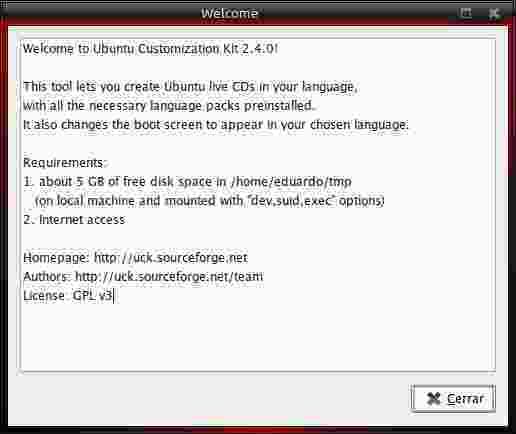


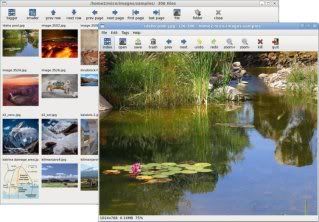
Comentaris recents